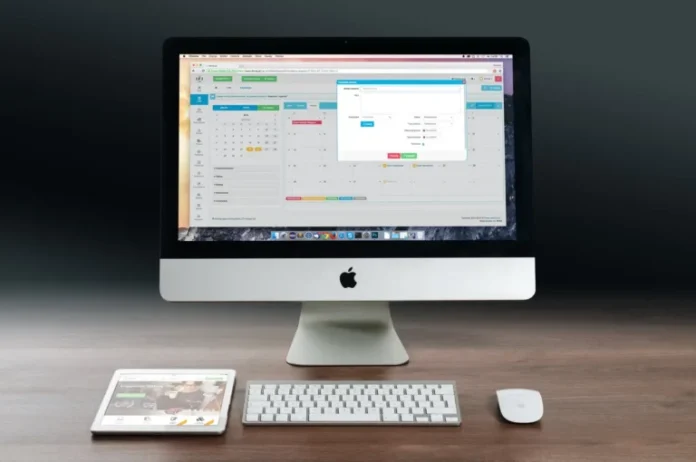Hoe technologisch geavanceerder moderne computers worden, hoe vaker ze verschillende bugs en fouten vertonen. De mogelijkheden van moderne computers zijn ongelooflijk breed, je kunt alles met een computer doen. Dit kan vaak conflicten veroorzaken tussen toepassingen en zelfs binnen het systeem zelf. Al dit soort fouten worden bijgehouden in speciale documenten, logboeken genaamd. Macs hebben deze functie
Er zijn systeemlogboeken op uw Mac die u zullen helpen om fouten op uw computer bij te houden en te diagnosticeren. Ze worden opgeslagen als tekstdocumenten op het systeemstation van uw Mac. En het macOS heeft zelfs een speciaal programma om dergelijke documenten te bekijken.
Hoe systeemlogs te bekijken in de Console app
De gemakkelijkste manier om de systeemlogs te vinden is met de Console toepassing. Het is echt niet zo moeilijk. Je hoeft alleen maar :
- Start Console, wat je kunt doen door in Spotlight te zoeken met Command+Spatie, typ “Console” en druk op Enter
- U kunt de Console-app ook vinden door te gaan naar Finder > Toepassingen > Hulpprogramma’s > Console
- Standaard ziet u, wanneer u naar de toepassing gaat, een lijst met console-berichten van uw computer
- Om alleen foutmeldingen te zien kunt u “Fouten en Fouten” aanvinken
- U kunt ook het zoekvak gebruiken om het soort fout te vinden dat u zoekt
Alle andere logs zijn beschikbaar in de sectie Rapporten. Om de crash- en hanglogs van de toepassing te zien, moet u naar Systeemrapporten of Gebruikersrapporten gaan, afhankelijk van het type van uw toepassing. Dergelijke logboeken worden normaal gesproken getoond met een .crash, .diag, en .spin extensie. Klik erop om ze te bekijken in het deelvenster Informatie.
Hoe kopieer ik logs naar een tekstdocument
U kunt alle gegevens uit de logs kopiëren naar een tekstdocument, en u kunt de informatie doorgeven aan de ontwikkelaars om ze te analyseren en het voor hen gemakkelijker te maken om de bugs te repareren. Hiervoor heb je nodig:
- Klik op de Edit optie
- Selecteer vervolgens Alles selecteren om alle berichten in het huidige scherm te selecteren
- Vervolgens moet u weer naar Bewerken gaan en dan Kopiëren selecteren om ze naar het klembord te kopiëren
- Open vervolgens TextEdit. Je kunt dit doen door Command+Spatie te drukken, “TextEdit” in te typen en op Enter te drukken
- Maak hier een nieuw tekstdocument
- Druk dan op Bewerken > Plakken om alle gekopieerde tekst te plakken
- Klik op Bestand > Opslaan om het tekstbestand op te slaan
Hoe een logbestand op schijf te vinden
Journals zijn tekstbestanden, je kunt ze gewoon vinden op de lokale schijf van je Mac. Je kan er naartoe navigeren in de Finder of via de Terminal. De paden om ze te vinden zijn :
- Systeem log map: /var/log
- Systeemlogboek: /var/log/system.log
- Mac Analytics-gegevens: /var/log/DiagnosticMessages
- Systeem applicatie logs: /Library/Logs
- Systeemrapporten: /Library/Logs/DiagnosticReports
- Gebruikerslogboeken: ~/Library/Logs (met andere woorden, /Users/NAME/Library/Logs)
- Gebruikersrapporten: ~/Library/Logs/DiagnosticReports (met andere woorden, /Users/NAME/Library/Logs/DiagnosticReports)
Als u een van deze mappen wilt vinden, kunt u ook de Console openen. Klik met de rechtermuisknop op een van de logboeken of mappen in de zijbalk en selecteer “Reveal in Finder” om de locatie op de schijf te bekijken.